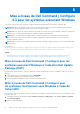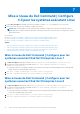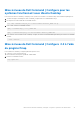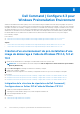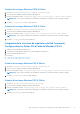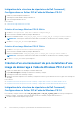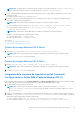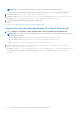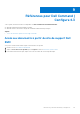Install Guide
Table Of Contents
- Dell Command | Configure Guide d’installation de la version 4.3
- Présentation de Dell Command | Configure 4.3
- Installation de Dell Command | Configure 4.3 pour les systèmes fonctionnant sous Windows
- Installation de Dell Command | Configure à l’aide d’un progiciel de mise à jour Dell (DUP)
- Installation de Dell Command | Configure à l’aide du fichier MSI
- Installation de Dell Command | Configure en mode silencieux à l’aide du progiciel de mise à jour Dell (DUP)
- Installation de Dell Command | Configure en mode silencieux à l'aide du fichier MSI
- Installation de Dell Command | Configure 4.3 pour les systèmes sous Linux
- Désinstallation de Dell Command | Configure 4.3 pour les systèmes fonctionnant sous Windows
- Désinstallation de Dell Command | Configure 4.3 pour les systèmes fonctionnant sous Linux
- Mise à niveau de Dell Command | Configure 4.3 pour les systèmes exécutant Windows
- Mise à niveau de Dell Command | Configure 4.3 pour les systèmes exécutant Linux
- Mise à niveau de Dell Command | Configure pour les systèmes exécutant Red Hat Enterprise Linux 7
- Mise à niveau de Dell Command | Configure pour les systèmes exécutant Red Hat Enterprise Linux 6
- Mise à niveau de Dell Command | Configure pour les systèmes fonctionnant sous Ubuntu Desktop
- Mise à niveau de Dell Command | Configure 4.2 à l’aide du progiciel Snap
- Dell Command | Configure 4.3 pour Windows Preinstallation Environment
- Création d’un environnement de pré-installation d’une image de démarrage à l’aide de Windows PE 4.0, 5.0 et 10.0
- Intégration de la structure de répertoires de Dell Command | Configure dans un fichier ISO à l’aide de Windows PE 10.0
- Intégration de la structure de répertoires de Dell Command | Configure dans un fichier ISO à l’aide de Windows PE 5.0
- Intégration de la structure de répertoires de Dell Command | Configure dans un fichier ISO à l’aide de Windows PE 4.0
- Création d’un environnement de pré-installation d’une image de démarrage à l’aide de Windows PE 2.0 et 3.0
- Création d’un environnement de pré-installation d’une image de démarrage à l’aide de Windows PE 4.0, 5.0 et 10.0
- Références pour Dell Command | Configure 4.3
REMARQUE : vérifiez que le chemin utilisé dans la commande est celui du dossier Command Configure.
Les fichiers requis pour créer l’image ISO de démarrage et un fichier WIM -winpe.wim sont créés au même emplacement.
3. Renommez le fichier <path_of_wim_file>\winpe.wim en boot.wim.
4. Remplacez le fichier <path_of_wim_file>\ISO\sources\boot.wim par le fichier <path_of_wim_file>\boot.wim.
Par exemple : copy C:\winPE_x86\boot.wim C:\winPE_x86\ISO\sources\boot.wim.
5. Créez une image de démarrage Windows PE à l’aide de Windows AIK.
Lien connexe :
● Création d’une image de démarrage Windows PE à l’aide de Windows AIK
Création d’une image de démarrage Windows PE à l’aide de Windows AIK
1. Cliquez sur Démarrer > Programmes > Microsoft Windows AIK > Invite de commande des outils Windows PE.
REMARQUE : Pour préparer une image de démarrage sur un système 64 bits pris en charge à partir de l’invite de commande,
accédez au répertoire suivant :
● Pour système 64 bits : <AIK_installation_directory>\Windows AIK\Tools\amd64
● Pour 32 bits système : <AIK_installation_directory>\Windows AIK\Tools\i86
Sinon, <AIK_installation_directory>\Windows AIK\Tools\PEtools.
2. Exécutez la commande : oscdimg –n —b<path_of_wim_file>\etfsboot.com <path_of_wim_file>\ISO
<path_of_wim_file\image_file_name.iso>.
Par exemple : oscdimg –n –bc:\winPE_x86\etfsboot.com c:\winPE_x86\ISO c:\winPE_x86\WinPE2.0.iso.
Cette commande crée une image ISO de démarrage, appelée WinPE2.0.iso, dans le chemin d’accès C:\winPE_x86
directory.
24
Dell Command | Configure 4.3 pour Windows Preinstallation Environment